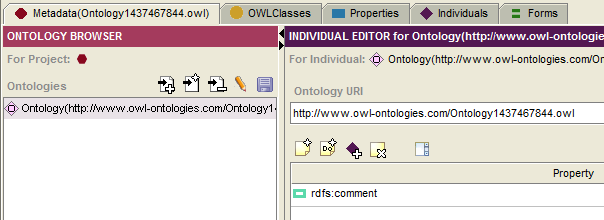Protege介紹
打開Protege之後,會看到這個畫面
點選「New Project」後,選擇「OWL/RDF Files」然後按「finish」
會看到以下的畫面
從左到右的標籤分別代表
- Metadata:後設資料,又稱為資料的資料,也就是用來描述這個本體論是用來做什麼用的
- OWLClasses:是本體論中概念的類別
- Properties:本體論中類別的屬性
- Individuals:本體論中類別裡面的實體
- Forms:填表的設定,純粹裝飾用
但本範例只會針對本體論的建構進行入門的介紹,我們將建構一個本體論來描述草食動物與和牠相關的概念,以下我們只會使用到三個標籤:
- OWLClasses
- Properties
- Individuals
新增類別
點選左側的新增子類別按鈕,並將新增的類別命名為「Animal」
點選左側的新增兄弟類別按鈕,並將新增的類別命名為「Plant」
新增屬性
點選左側的新增屬性按鈕,並將新增的屬性命名為「eat」
將下方的Domain與Range分別設為Animal與Plant Domain是用來指定「eat」的對象,而Range是用來指定被「eat」的對象
新增實體
切換到Individuals標籤,選擇Animal類別,並新增一個名為「cow」的實體
切換到Individuals標籤,選擇Plant類別,並新增一個名為「grass」的實體
切換回cow,並在eat屬性中選擇要eat的對象
本體論視覺化
建置完本體論之後,可以使用Protege的外掛套件來查看概念與概念之間的關聯
外掛套件的設置可以到工具列「Project」 → 「Configure」查看
以下介紹兩種可以查看的套件
- Jambalaya
- OWLViz 有匯出jpg的功能
如果使用OWLViz時出錯,出現以下的警告訊息
有可能是本體論中的類別、屬性或實體是用中文命名,Protege目前尚不支援中文
也有可能是沒有安裝graphviz,所以請下載並進行安裝
安裝好之後開啟OWLViz標籤中的Options,將DOT的路徑設定好,就OK了